win7计划任务定时关机图文教程
在电脑的日常使用中,如果想win7计划任务定时关机该怎么操作呢,怎么让win7定时关机呢,别着急,跟着小编一起来看看win7定时关机的解决方法吧.
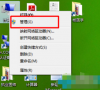
更新日期:2023-08-12
来源:纯净版系统
如果想在win7计划任务定时关机,我们需要怎么做呢,还不会的小伙伴,跟着小编一起来看看win7定时关机解决方法吧。
1、首先我们在桌面鼠标右键计算机,在弹出的页面中,选择管理选项。
2、我们进入到计算机管理页面种,点击任务计划程序按钮,再点击右边的创建基本任务按钮。
3、在弹出的创建基本任务向导页面中,填写好描述,再点击下一步按钮。
4、然后就是触发器的设置,选择每天,再点击下一步。
5、接着我们设置任务开始日期、时间、和时间间隔。
6、接下来就是操作设置,选择启动程序,然后点击下一步。
7、接着我们将shutdown输入到启动程序设置里面的程序或脚本一栏中,然后在添加参数栏里输入-s -f -t 0,并点击下一步按钮。
8、完成设置后,确认无误点击完成按钮即可。
以上就是小编带来的win7计划任务定时关机图文教程的全部内容,希望能带给你们帮助,供大家伙参考收藏。
win7计划任务定时关机图文教程
在电脑的日常使用中,如果想win7计划任务定时关机该怎么操作呢,怎么让win7定时关机呢,别着急,跟着小编一起来看看win7定时关机的解决方法吧.
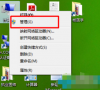
win7定时关机计划程序如何设置?
win7定时关机计划程序如何设置?有win7系统用户说要把电脑设置为定时关机,就不用动手去关了,那么win7定时关机计划程序如何设置呢?下面小编就把设置win7定时关机计划程序的步骤分享给大家。

win7定时关机怎么设置-win7定时关机命令-定时关机win7
人类之所以发明电脑,就是希望它能代替我们完成一部分工作,譬如现在有个定时关机需求要实现,win7系统的定时关机功能还是蛮好用的,现在就带小伙伴们尝试自己设置下定时关机。
